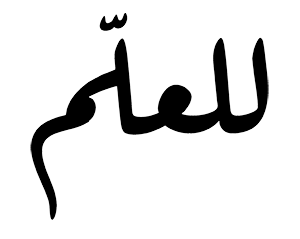عزل الصوت في الايفون خطوة بخطوة
للعلّم - هل تبحث عن طريقة فعالة لعزل الصوت في الايفون أثناء المكالمات أو تسجيل الصوت؟ كثير من المستخدمين يواجهون مشكلة الضوضاء أو الأصوات المحيطة التي تؤثر على جودة الصوت. في هذا المقال، سنشرح لك خطوة بخطوة كيف تقوم بتفعيل ميزة عزل الصوت في الايفون بسهولة، مع توفير مصادر وروابط فيديوهات تشرح الطريقة بشكل عملي. ستتعلم كيف تستفيد من هذه الميزة سواء في المكالمات أو أثناء تسجيل الصوت، بالإضافة إلى نصائح مهمة لتحسين جودة الصوت في جهازك.
ما هو عزل الصوت في الايفون ولماذا هو مهم؟
عزل الصوت في الايفون هو ميزة تتيح لك تقليل الضوضاء المحيطة أثناء المكالمات أو تسجيل الصوت، بحيث يتم التركيز على صوتك فقط. هذه الميزة مفيدة جداً في الأماكن المزدحمة أو عند وجود أصوات خلفية مزعجة. باستخدام عزل الصوت، يمكنك إجراء مكالمات أكثر وضوحاً أو تسجيل مقاطع صوتية بجودة عالية دون تشويش.
تعمل هذه التقنية عبر الذكاء الاصطناعي والميكروفونات المتعددة في الايفون، حيث يتم تحليل الأصوات المحيطة وفصلها عن صوتك الرئيسي. هذا يضمن تجربة صوتية أفضل للطرف الآخر أو أثناء الاستماع للتسجيلات لاحقاً.
خطوات تفعيل عزل الصوت في الايفون أثناء المكالمات
تختلف طريقة تفعيل عزل الصوت حسب إصدار نظام iOS وجهاز الايفون الذي تستخدمه. إليك الخطوات الأساسية لتفعيل الميزة:
افتح تطبيق الهاتف وابدأ مكالمة صوتية.
أثناء المكالمة، اسحب مركز التحكم (Control Center) من أعلى يمين الشاشة (أو أسفل الشاشة حسب نوع الايفون).
ستجد خيار وضع الميكروفون (Mic Mode) في الزاوية العلوية اليمنى.
اضغط على وضع الميكروفون، ستظهر لك ثلاثة خيارات:
قياسي (Standard)
عزل الصوت (Voice Isolation)
طيف واسع (Wide Spectrum)
اختر عزل الصوت (Voice Isolation).
سيتم تفعيل عزل الصوت فوراً، ويمكنك ملاحظة الفرق في جودة الصوت.
ملاحظة: قد لا تتوفر هذه الميزة في جميع تطبيقات المكالمات، لكنها تعمل بشكل ممتاز مع تطبيق الهاتف الرسمي وFaceTime.
تفعيل عزل الصوت أثناء تسجيل الصوت أو الفيديو
حتى الآن، لا توفر آبل خيار عزل الصوت بشكل مباشر أثناء تسجيل الصوت أو الفيديو في تطبيق الكاميرا أو المذكرات الصوتية. لكن يمكنك استخدام تطبيقات خارجية تدعم هذه الميزة، مثل تطبيق Voice Recorder & Audio Editor أو Krisp لعزل الضوضاء أثناء التسجيل.
بعض هذه التطبيقات تستخدم تقنيات الذكاء الاصطناعي لعزل الأصوات المحيطة وتحسين جودة التسجيلات الصوتية بشكل ملحوظ.
نصائح لتحسين عزل الصوت في الايفون
تأكد من تحديث نظام iOS إلى آخر إصدار للحصول على أحدث الميزات.
استخدم سماعات AirPods أو سماعات تدعم عزل الضوضاء لمزيد من العزل.
حافظ على نظافة الميكروفون من الغبار أو الأوساخ.
اختر مكاناً هادئاً قدر الإمكان عند إجراء المكالمات أو التسجيل.
جرب تطبيقات خارجية متخصصة إذا كنت تحتاج لعزل صوت احترافي أثناء التسجيل.
مشاهدة الطريقة بالفيديو
للمزيد من التوضيح العملي، يمكنك مشاهدة هذه الفيديوهات التي تشرح طريقة تفعيل عزل الصوت في الايفون خطوة بخطوة:
تتوفر ميزة عزل الصوت في أجهزة الايفون التي تعمل بنظام iOS 15 أو أحدث، وتحديداً في أجهزة iPhone XR وما بعدها. قد لا تتوفر في الأجهزة الأقدم.
هل يمكن استخدام عزل الصوت في تطبيقات مثل واتساب أو زووم؟
حالياً، تعمل ميزة عزل الصوت بشكل أساسي مع تطبيق الهاتف وFaceTime. بعض التطبيقات قد تدعمها مستقبلاً مع تحديثات النظام.
هل يؤثر عزل الصوت على جودة الصوت أو البطارية؟
عزل الصوت يحسن جودة الصوت للطرف الآخر ولا يؤثر بشكل ملحوظ على البطارية، حيث تعتمد التقنية على معالجة الصوت في الوقت الفعلي.
هل هناك تطبيقات خارجية لعزل الصوت أثناء التسجيل؟
نعم، هناك تطبيقات مثل Krisp وVoice Recorder & Audio Editor تدعم عزل الضوضاء أثناء التسجيل الصوتي.
كيف أتأكد أن عزل الصوت مفعل أثناء المكالمة؟
عند تفعيل وضع “عزل الصوت” من مركز التحكم أثناء المكالمة، ستلاحظ تحسن جودة الصوت للطرف الآخر، ويمكنك سؤال الطرف الآخر عن الفرق.
عزل الصوت في الايفون ميزة رائعة لتحسين جودة المكالمات والتسجيلات. باتباع الخطوات السابقة واستخدام المصادر والفيديوهات المرفقة، ستتمكن من تفعيل الميزة بسهولة والاستمتاع بتجربة صوتية أفضل. لا تتردد في تجربة التطبيقات الخارجية إذا كنت بحاجة لعزل صوت احترافي!
للعلّم - هل تبحث عن طريقة فعالة لعزل الصوت في الايفون أثناء المكالمات أو تسجيل الصوت؟ كثير من المستخدمين يواجهون مشكلة الضوضاء أو الأصوات المحيطة التي تؤثر على جودة الصوت. في هذا المقال، سنشرح لك خطوة بخطوة كيف تقوم بتفعيل ميزة عزل الصوت في الايفون بسهولة، مع توفير مصادر وروابط فيديوهات تشرح الطريقة بشكل عملي. ستتعلم كيف تستفيد من هذه الميزة سواء في المكالمات أو أثناء تسجيل الصوت، بالإضافة إلى نصائح مهمة لتحسين جودة الصوت في جهازك.
ما هو عزل الصوت في الايفون ولماذا هو مهم؟
عزل الصوت في الايفون هو ميزة تتيح لك تقليل الضوضاء المحيطة أثناء المكالمات أو تسجيل الصوت، بحيث يتم التركيز على صوتك فقط. هذه الميزة مفيدة جداً في الأماكن المزدحمة أو عند وجود أصوات خلفية مزعجة. باستخدام عزل الصوت، يمكنك إجراء مكالمات أكثر وضوحاً أو تسجيل مقاطع صوتية بجودة عالية دون تشويش.
تعمل هذه التقنية عبر الذكاء الاصطناعي والميكروفونات المتعددة في الايفون، حيث يتم تحليل الأصوات المحيطة وفصلها عن صوتك الرئيسي. هذا يضمن تجربة صوتية أفضل للطرف الآخر أو أثناء الاستماع للتسجيلات لاحقاً.
خطوات تفعيل عزل الصوت في الايفون أثناء المكالمات
تختلف طريقة تفعيل عزل الصوت حسب إصدار نظام iOS وجهاز الايفون الذي تستخدمه. إليك الخطوات الأساسية لتفعيل الميزة:
افتح تطبيق الهاتف وابدأ مكالمة صوتية.
أثناء المكالمة، اسحب مركز التحكم (Control Center) من أعلى يمين الشاشة (أو أسفل الشاشة حسب نوع الايفون).
ستجد خيار وضع الميكروفون (Mic Mode) في الزاوية العلوية اليمنى.
اضغط على وضع الميكروفون، ستظهر لك ثلاثة خيارات:
قياسي (Standard)
عزل الصوت (Voice Isolation)
طيف واسع (Wide Spectrum)
اختر عزل الصوت (Voice Isolation).
سيتم تفعيل عزل الصوت فوراً، ويمكنك ملاحظة الفرق في جودة الصوت.
ملاحظة: قد لا تتوفر هذه الميزة في جميع تطبيقات المكالمات، لكنها تعمل بشكل ممتاز مع تطبيق الهاتف الرسمي وFaceTime.
تفعيل عزل الصوت أثناء تسجيل الصوت أو الفيديو
حتى الآن، لا توفر آبل خيار عزل الصوت بشكل مباشر أثناء تسجيل الصوت أو الفيديو في تطبيق الكاميرا أو المذكرات الصوتية. لكن يمكنك استخدام تطبيقات خارجية تدعم هذه الميزة، مثل تطبيق Voice Recorder & Audio Editor أو Krisp لعزل الضوضاء أثناء التسجيل.
بعض هذه التطبيقات تستخدم تقنيات الذكاء الاصطناعي لعزل الأصوات المحيطة وتحسين جودة التسجيلات الصوتية بشكل ملحوظ.
نصائح لتحسين عزل الصوت في الايفون
تأكد من تحديث نظام iOS إلى آخر إصدار للحصول على أحدث الميزات.
استخدم سماعات AirPods أو سماعات تدعم عزل الضوضاء لمزيد من العزل.
حافظ على نظافة الميكروفون من الغبار أو الأوساخ.
اختر مكاناً هادئاً قدر الإمكان عند إجراء المكالمات أو التسجيل.
جرب تطبيقات خارجية متخصصة إذا كنت تحتاج لعزل صوت احترافي أثناء التسجيل.
مشاهدة الطريقة بالفيديو
للمزيد من التوضيح العملي، يمكنك مشاهدة هذه الفيديوهات التي تشرح طريقة تفعيل عزل الصوت في الايفون خطوة بخطوة:
تتوفر ميزة عزل الصوت في أجهزة الايفون التي تعمل بنظام iOS 15 أو أحدث، وتحديداً في أجهزة iPhone XR وما بعدها. قد لا تتوفر في الأجهزة الأقدم.
هل يمكن استخدام عزل الصوت في تطبيقات مثل واتساب أو زووم؟
حالياً، تعمل ميزة عزل الصوت بشكل أساسي مع تطبيق الهاتف وFaceTime. بعض التطبيقات قد تدعمها مستقبلاً مع تحديثات النظام.
هل يؤثر عزل الصوت على جودة الصوت أو البطارية؟
عزل الصوت يحسن جودة الصوت للطرف الآخر ولا يؤثر بشكل ملحوظ على البطارية، حيث تعتمد التقنية على معالجة الصوت في الوقت الفعلي.
هل هناك تطبيقات خارجية لعزل الصوت أثناء التسجيل؟
نعم، هناك تطبيقات مثل Krisp وVoice Recorder & Audio Editor تدعم عزل الضوضاء أثناء التسجيل الصوتي.
كيف أتأكد أن عزل الصوت مفعل أثناء المكالمة؟
عند تفعيل وضع “عزل الصوت” من مركز التحكم أثناء المكالمة، ستلاحظ تحسن جودة الصوت للطرف الآخر، ويمكنك سؤال الطرف الآخر عن الفرق.
عزل الصوت في الايفون ميزة رائعة لتحسين جودة المكالمات والتسجيلات. باتباع الخطوات السابقة واستخدام المصادر والفيديوهات المرفقة، ستتمكن من تفعيل الميزة بسهولة والاستمتاع بتجربة صوتية أفضل. لا تتردد في تجربة التطبيقات الخارجية إذا كنت بحاجة لعزل صوت احترافي!